Gerade im Studium ist das MacBook eines der beliebtesten Laptops. Vor allem für ihr gutes Touchpad mit entsprechendem haptischem Feedback sind die Geräte bekannt. Der Klick ist über das gesamte Trackpad mit gleicher Druckstärke möglich. Das dabei entstehende „Klickgefühl“ bzw. Klick-Geräusch ist tatsächlich nur emuliert, heißt es wird mit einem Vibrationsmotor generiert. Gerade nachts kann insbesondere letzteres schnell nervig werden. Wie und bei welchen MacBooks ihr das Klickgeräusch abschalten könnt, erklären wir euch jetzt in unserem Artikel!
Das Klick-Geräusch deaktivieren
Um das Geräusch auf allen MacBooks zu deaktivieren, öffnet die Einstellungen eures MacBooks und wählt im linken Menü den Punkt „Trackpad“. Hier habt ihr nun diverse Einstellungsmöglichkeiten zu eurem Touchpad. Um leise Klicken zu können, aktiviert den Punkt „Klick durch Tippen“.
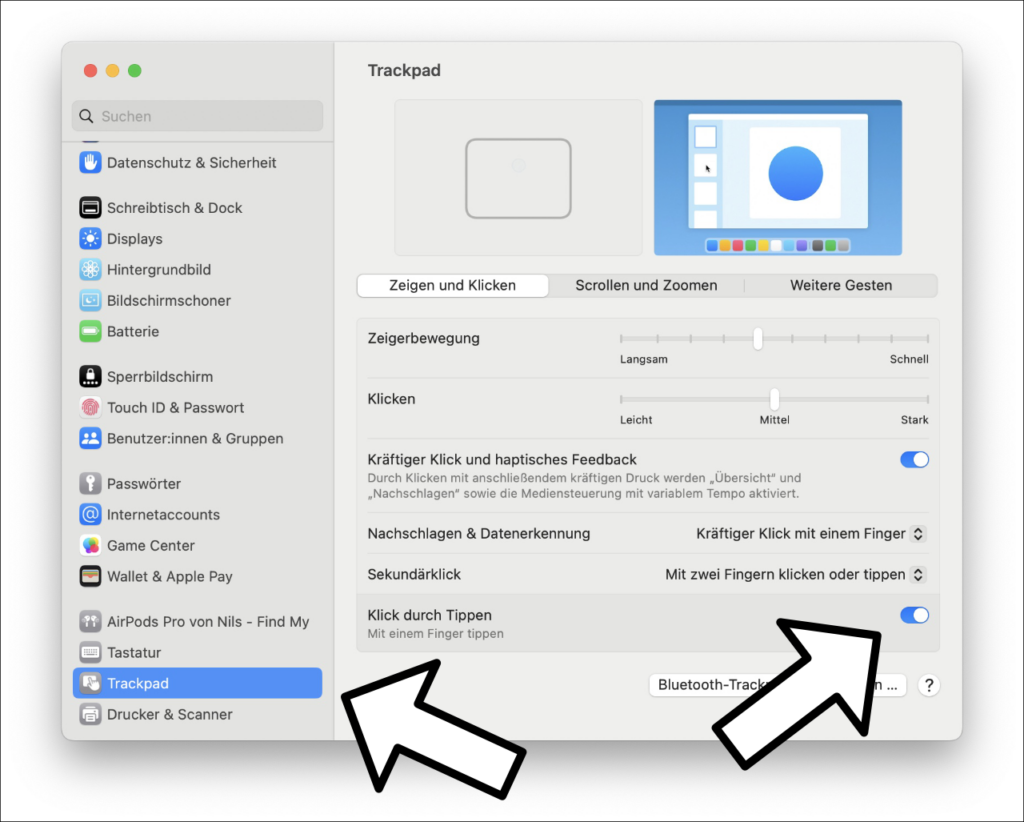
Nachfolgend müsst ihr nun deutlich leichter auf das Touchpad tippen, ähnlich wie bei einem Touchscreen, um den Klick auszulösen. Auch der Rechtsklick mit zwei Fingern ist möglich. Der festere Klick mit dem entsprechenden Geräusch ist hingegen auch noch möglich.
Das vollständige Abschalten des Geräuschs, auch beim festeren Klicken, ist leider nur bei bestimmten MacBooks möglich. Mehr dazu erklären wir euch im nächsten Abschnitt dieses Artikels.
Leises Klicken bei einigen MacBooks
Manche MacBooks haben in den oben gezeigten Einstellungen eine weitere Funktion namens „Leises Klicken“ oder „Silent Touch“, welche man an gleicher Stelle aktivieren kann. Hier wird auch beim festeren Tippen das Trackpad komplett geräuschlos. Welche MacBooks diese Funktion überhaupt haben, wird auch bei Apple nicht vollständig erklärt. Alle anderen Geräte, die diese Funktion nicht haben, dazu gehören leider auch die beliebten MacBook M1 Geräte aus dem Jahr 2020, müssen mit dem oben gezeigten Workaround auskommen.
Danke für’s Lesen! Wir hoffen, dass wir euch mit diesem Artikel helfen konnten. Weitere Artikel über iPhone, iPad und Mac findet ihr in unserer Apple-Kategorie. Wer nichts mehr verpassen möchte, besucht am besten die Startseite von Technik-Hauptstadt!
